Vždy hľadajte najnovšiu verziu ovládača
- Ak chcete nainštalovať ovládač Canon MF3010 pre Windows 11, použite Správcu zariadení, vyhľadajte v službe Windows Update alebo si ho stiahnite z oficiálnej webovej stránky.
- Prečítajte si túto príručku a zistite postup krok za krokom pre každú metódu.
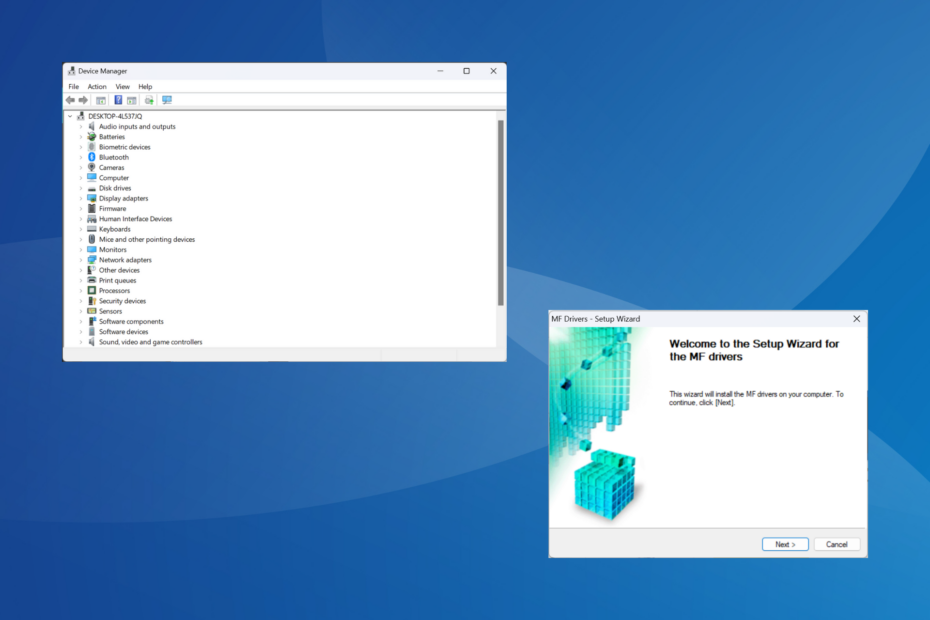
Ovládač Canon MF3010 je rozhodujúci pre fungovanie tlačiarne v systéme Windows 11. A aj keď je ovládač už nainštalovaný, aktualizovaná verzia pomáha zlepšiť výkon a eliminovať prípadné chyby.
Pamätajte, že stiahnutie ovládača tlačiarne Canon MF3010 nie je príliš zložité a vzhľadom na rôzne dostupné metódy by to nezabralo viac ako niekoľko minút.
Ako nainštalujem ovládač skenera Canon MF3010?
1. Cez Správcu zariadení
1.1 Automatická inštalácia
- Stlačte tlačidlo Windows + X otvoriť Pokročilý používateľ menu a vyberte Správca zariadení z možností.
- Rozbaľte Tlačiarne vstup, kliknite pravým tlačidlom myši Canon MF3010a vyberte Aktualizujte ovládač.

- Ak nemôžete nájsť tlačiareň, kliknite na vyhliadka menu, vyberte Zobraziť skryté zariadeniaa potom aktualizujte ovládač.

- Vyberte si Automaticky vyhľadať ovládače a počkajte, kým systém Windows nainštaluje najlepšiu lokálne dostupnú verziu.

1. 2. Manuálna inštalácia
Ako testujeme, kontrolujeme a hodnotíme?
Posledných 6 mesiacov sme pracovali na vytvorení nového systému kontroly spôsobu, akým vytvárame obsah. Pomocou neho sme následne prepracovali väčšinu našich článkov, aby sme poskytli skutočné praktické skúsenosti s návodmi, ktoré sme vytvorili.
Pre viac podrobností si môžete prečítať ako testujeme, kontrolujeme a hodnotíme vo WindowsReport.
- Stlačte tlačidlo Windows + R na otvorenie Bežať, typ devmgmt.msc do textového poľa a stlačte Zadajte.
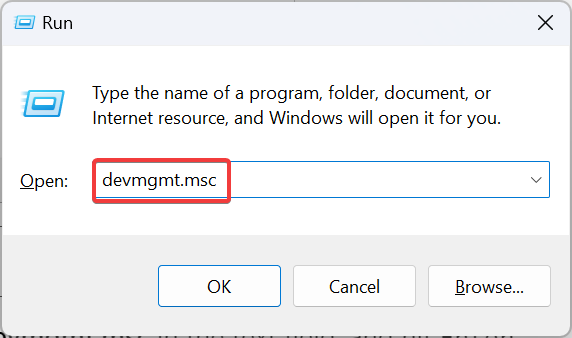
- Dvakrát kliknite na Tlačiarne kliknite pravým tlačidlom myši na zariadenie Canon MF3010 a vyberte Aktualizujte ovládač.
- Vyberte si Prehľadávať ovládače v mojom počítači.

- Teraz vyberte Dovoľte mi vybrať si zo zoznamu dostupných ovládačov na mojom počítači.
- Vyberte Canon zľava, vyberte Canon MF3010 sprava, kliknite Ďalšiea počkajte na dokončenie inštalácie ovládača.

- Po dokončení reštartujte počítač, aby sa zmeny uplatnili.
Stiahnutie najnovších ovládačov tlačiarne v systéme Windows 11 je jednoduchý a pomocou Správca zariadení užitočnosť by mala byť vaším primárnym prístupom.
Ak to znie príliš zložito, a spoľahlivý nástroj na aktualizáciu ovládačov ako Outbyte Driver Updater vám príde na pomoc. Zistí všetky pripojené zariadenia, vyhľadá najnovšie ovládače a automaticky ich nainštaluje.
⇒Získajte Outbyte Driver Updater
2. Použite službu Windows Update
- Stlačte tlačidlo Windows + ja na otvorenie nastavenie, ísť do aktualizácia systému Windows z ľavého panela a kliknite na Pokročilé nastavenia.
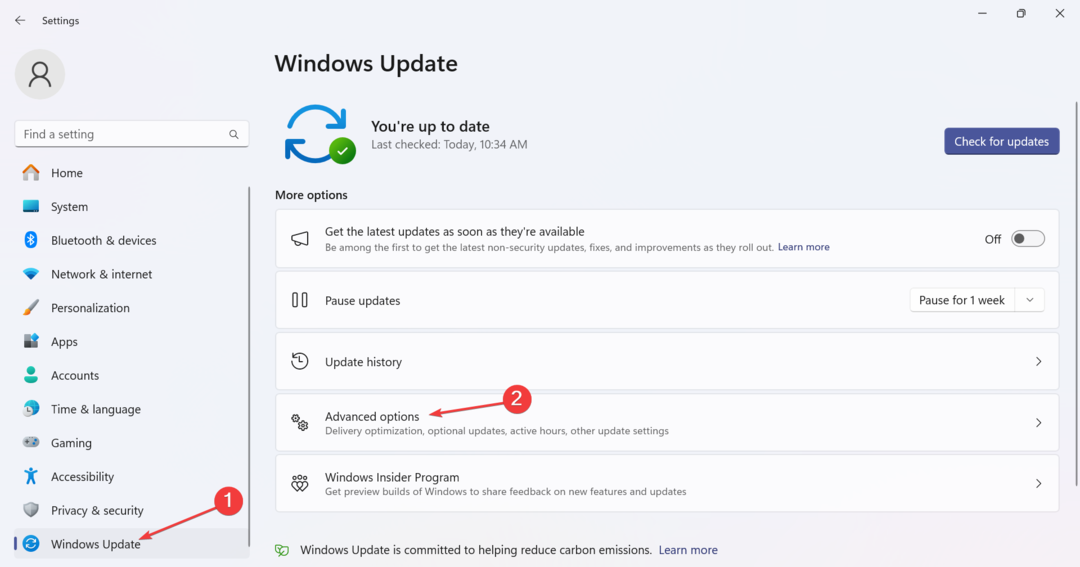
- Kliknite na Voliteľné aktualizácie.
- Rozbaľte Aktualizácie ovládačov začiarknite políčko pre položku Canon MF3010 ovládač tlačiarne a kliknite na Stiahnite si a nainštalujte.

- Nakoniec reštartujte počítač.
Pre novšie verzie ovládačov sa zobrazia pod aktualizácia systému Windows, musíte mať tlačiareň Canon MF3010 pripojenú k počítaču. A káblové pripojenia sú v takýchto situáciách často spoľahlivejšie.
- Ako spárovať klávesnicu Logitech [USB prijímač, Bluetooth, iPad]
- Ako stiahnuť ovládač Canon Mg2540s pre Windows 11
- Chrome dostáva v systéme Windows 11 posuvné lišty Fluent Overlay
- Roblox Error Code 529: Ako to opraviť
3. Stiahnite si nastavenie ovládača z webovej stránky
- Ísť do Oficiálna webová stránka spoločnosti Canon, prejdite nadol a rozbaľte Softvér a ovládačea potom vyberte Windows 11 ako verzia operačného systému.
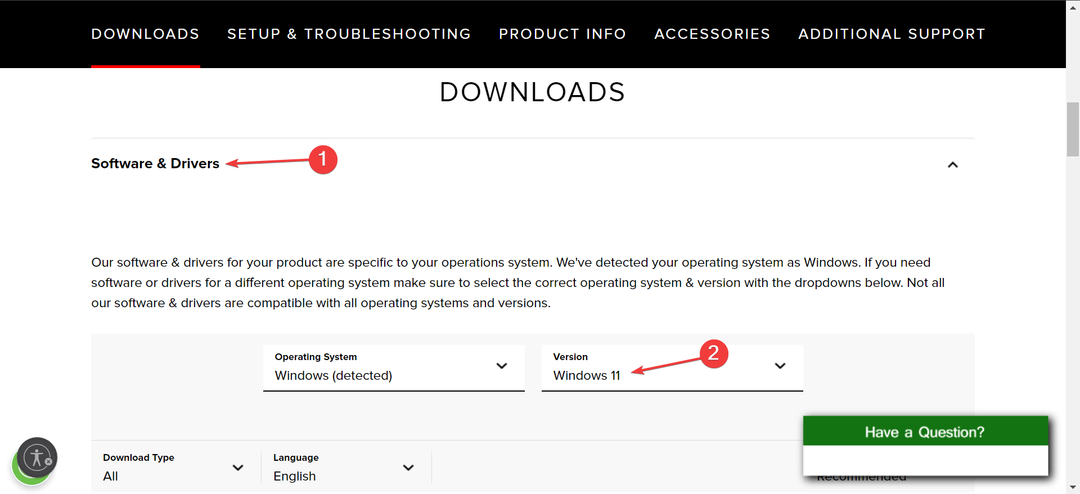
- Teraz kliknite na Stiahnuť ▼ tlačidlo vedľa Canon MF3010 64-bit vodič.

- Po stiahnutí nastavenia dvakrát kliknite na ikonu .exe a dokončite proces inštalácie podľa pokynov na obrazovke.
Pri sťahovaní ovládačov z webu buďte opatrní a sťahujte iba súbory z oficiálnej webovej stránky. Mali by ste sa vyhnúť všetkým webovým stránkam tretích strán. Keďže Windows 11 je 64-bitový operačný systém, stiahnite si iba 64-bitový ovládač Canon MF3010.
Aktualizácia ovládačov tiež pomáha, ak váš Počítač nedokáže rozpoznať tlačiareň Canon alebo keď čelíš problémy so skenovaním so zariadením Canon.
V prípade akýchkoľvek otázok alebo zdieľania skúseností s aktualizáciou ovládača napíšte komentár nižšie.


